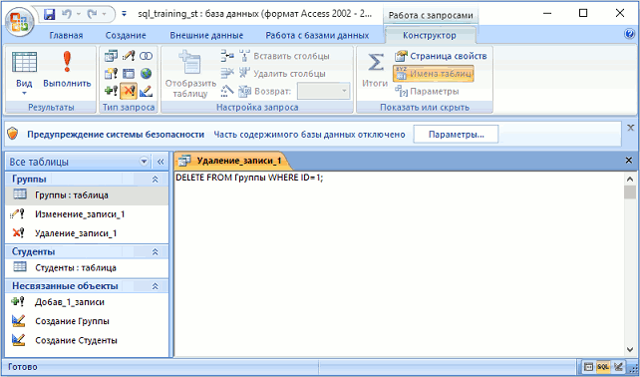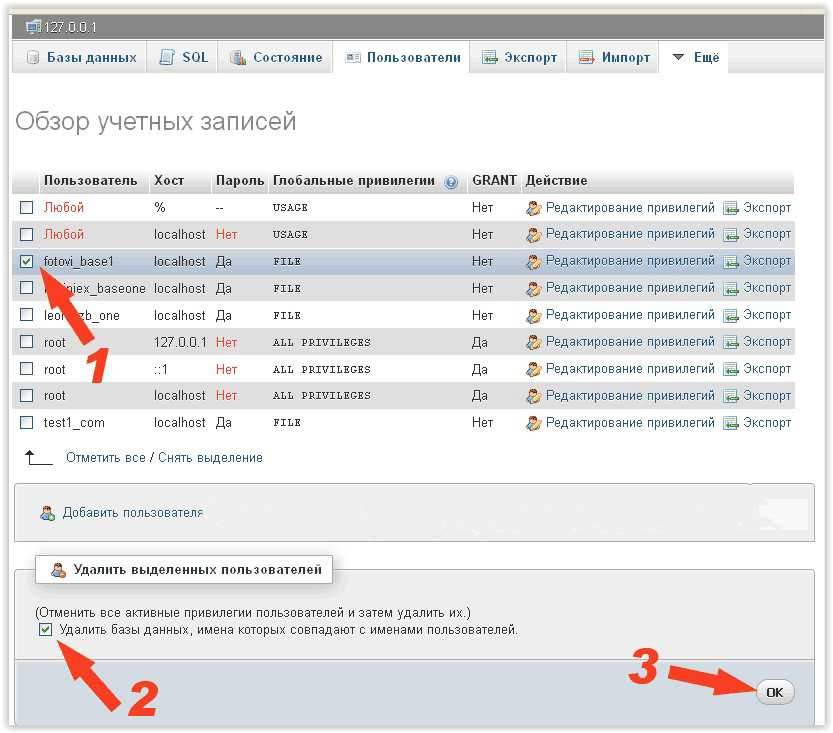Как на Виндовс 10 полностью удалить программу с компьютера
Бывает так, что по неопытности и невнимательности вместе с нужным ПО юзеры устанавливают нежелательный софт, не зная, как избавиться от него в дальнейшем. Бывает и другая ситуация – удаление файлов программы по ошибке вручную. В таких случаях последующие попытки удаления через системные инструменты Windows могут оказаться неуспешными. Нередко имеют место и системные сбои, препятствующие полному удалению софта.
Удаление ПО стандартными способами
Как же поступать, если на компьютере появились неудаляемые программы? Некоторые (в основном неопытные) пользователи считают, что для удаления софта с компьютера достаточно найти папку, в которой содержатся его файлы.
Однако это не так! Правильно установленная программа взаимодействует с системой на разных уровнях, не ограничиваясь одной только папкой в плане интеграции.
Через меню “Пуск”
В Windows 10, а также в более ранних версиях операционной системы, конечно же, предусмотрены инструменты для удаления программ, хотя убрать ненужное ПО можно несколькими способами.
Однако все, что пользователь установил самостоятельно, должно так же легко удаляться, как и устанавливаться. И самый простой способ это сделать заключается в использовании пускового меню.
Чтобы выполнить удаление таким способом, нужно:
- Открыть меню «Пуск» (по умолчанию – это значок Windows в левом нижнем углу).
- Найти в списке нужное приложение.
- Кликнуть по нему правой клавишей мыши.
- Выбрать в появившемся контекстном меню опцию «Удалить».
Все! На этом этапе осталось только проверить результат.
Самый простой способ удаления ненужного ПО предполагает действия через пусковое меню. Однако он далеко не всегда оказывается эффективным
Панель управления
Этот метод – один из наиболее часто используемых. Панель управления» – удобная утилита Windows 10, которая позволяет выполнить настройку операционной системы и компьютера. Есть в ней и возможность удаления установленного софта.
Действовать нужно следующим образом:
- Открываем «Панель управления».
- Находим утилиту «Программы».
- Жмем на «Удаление программы».
- В появившемся списке находим нужное ПО.
- Выбираем приложение и жмем «Удалить» вверху списка.
Как видите, ничего сложного, и обычно вся процедура занимает считанные минуты.
Параметры
«Параметры» находятся в меню «Пуск». Чтобы открыть их, нужно нажать на значок шестеренки, расположенный над кнопкой выключения компьютера в меню «Пуск».
В меню «Параметры» нужно:
- Открыть «Приложения»
- В появившемся списке выбрать нужный софт.
- Удалить его, выбрав соответствующую команду в контекстном меню.
И вновь ничего сложного.
“Параметры Windows” — еще одна область, в которой можно произвести удаление приложений
Как найти и удалить приложение, если его нет в списке
Однако бывает и так, что в списке программ Windows нет нужной. Причиной этому может быть превышение длины в 60 символов имени раздела реестра.
Решение проблемы может заключаться в том, чтобы использовать реестр. Главное, предварительно создать его резервную копию, дабы в случае некорректной работы системы можно было выполнить откат до предыдущей версии.
Можно поискать в папке WinNT папку с символом “$”. Он должен находиться в начале и конце имени папки. Здесь может скрываться приложение, с помощью которого можно удалить ранее установленный софт.
Еще один вариант: найти папку HKEY_LOCAL_MACHINE\SOFTWARE\Microsoft\Windows\CurrentVersion\Uninstall в редакторе реестра (Win+R, regedit.exe). Затем следует дважды щелкнуть на значение UninstallString и скопировать содержимое поля «Значение». После нажимаем Win+R, вставляем скопированную команду и жмем ОК.
Для этого запускаем regedit, открываем HKEY_LOCAL_MACHINE\SOFTWARE\Microsoft\Windows\CurrentVersion\Uninstall. После нажимаем на раздел реестра для установленной программы, а в меню «Правка» выбираем «Переименовать».
Затем вводим имя длиной меньше 60 символов. Стоит отметить, что значение DisplayName длиннее 32 знаков не отображается. Так же следует поступить и с ним.
Как удалить пакет Ubuntu
Самый простой способ удалить пакет Ubuntu, это воспользоватся одной из графических утилит, поставляемых специально для этого, например Synaptic или Центр приложений Ubuntu. По сути это делается в пару кликов. Сначала рассмотрим порядок действий в Центре приложений Ubuntu.
Запустить центр приложений вы можете из панели значков Unity:
Список всех установленных пакетов находится на вкладке Установлено, здесь приложения рассортированы по категориям:
Чтобы удалить пакет Ubuntu, достаточно кликнуть по нему левой кнопкой мыши, и когда появляться доступные действия нажать кнопку Удалить:
Для завершения нужно будет подтвердить удаление и ввести пароль.
Пакет удален, но не совсем так, как нам хотелось бы. Но об этом позже.
Дальше рассмотрим пакетный менеджер Synaptic. Это как ни как стороннее программное обеспечение, но многие его используют из-за большого функционала и удобного интерфейса. Если программа еще не установлена, ее нужно установить с помощью центра приложений или выполнив в терминале:
Запустить программу можно через терминал, выполнив команду:
Посмотреть установленные пакеты вы можете выбрав вкладку состояние, а затем выбрав Установленные:
Удалить deb ubuntu вы можете просто нажав правой кнопкой мыши и в контекстном меню на нужном пакете и выбрав отметить для удаления или отметить для полного удаления:
Программа покажет, какие еще пакеты будут удалены, это те пакеты, которые зависят от нашего пакета:
Теперь, чтобы завершить удаление, осталось нажать кнопку Применить:
Теперь программа покажет какие пакеты будут удалены. И пойдет процесс удаления:
Просто удаление и полное удаление отличается только тем, что при полном удалении удаляются конфигурационные файлы. Но проблема этих инструментов в том, что пакеты установленные как зависимости и рекомендованные к программе не удаляются и остаются в системе. Такое поведение наблюдается как в Synaptic, так и в Центре приложений Ubuntu. Поэтому мы переходим к описанию самого гибкого способа — удаление пакетов Ubuntu в терминале.
Как полностью удалить PHP?
Мне нужно очистить свой сервер от пакетов PHP 5.3 (их много), чтобы можно было скомпилировать PHP 5.2. Какой самый простой / безопасный способ избавиться от них всех?
Это должно полностью удалить любой пакет с именем, которое начинается с, php и все, что с ним связано.
Я не рекомендую бегать sudo apt-get purge php* .
Это было страшно! К счастью, я не набрал эту -y опцию, потому что выбрал около ста пакетов без php имени.
Как это устроено:
Во- первых , список пакетов генерируется с помощью этой серии команд: dpkg -l | grep php| awk ‘‘ |tr «\n» » » .
Подсказка: вы можете запустить эту часть команды в своем терминале, чтобы увидеть, какие пакеты будут удалены. Вы должны получить что-то вроде: libapache2-mod-php5 php5 php5-cli php5-common php5-json
Наконец , когда вы запускаете полную команду, этот список пакетов передается в sudo apt-get purge, удаляя все пакеты.
Подсказка: если вам это кажется более безопасным, вы также можете легко запустить их отдельно и скопировать + вставить список пакетов для удаления следующим образом: sudo apt-get purge libapache2-mod-php5 php5 php5-cli php5-common php5-json
Как полностью удалить PHP 7? (Kali Linux / Debian)
В моем дистрибутиве kali (2016.2) был предустановлен пакет php v7.0.11. Я хотел бы использовать версию 5.6 вместо этого. Может ли кто-нибудь рассказать мне, как его удалить? Я уже пробовал искать некоторые руководства в Интернете, но php7 все еще довольно свеж, так что об этом не так уж много тем, особенно при использовании kali. Тем не менее, я нашел некоторые подсказки, но мне не удалось сделать это должным образом, по-видимому. Много путаницы с зависимостями, и в целом вся моя установка kali теперь не работает.
После очистки php7, я хотел бы установить php 5.6, есть ли простой способ сделать это с помощью apt?
Так что, комментарии вообще не писать?
Писать, но нужно брать за них ответственность. Вот моменты, когда они необходимы.
Информативность
В некоторых местах без комментариев не обойтись. Когда нужно объяснить алгоритм или когда группа программистов была вынуждена временно применить какой-то «костыль» в коде, желательно оставить комментарий об этом. Написать, зачем оно было сделано, что оно затрагивает и когда должно быть исправлено. Но все же старайтесь правильно подбирать названия вашим переменным и методам.
Регулярные выражения всегда меня вводят в ступор и приходится тратить достаточно времени, чтоб их расшифровать. В таком случае информативный комментарий не помешает:
// Find all rabbits in locations which // end on: shire, field, wood // starts on: yellow, green // and are not case sensitive // e.g. Blackshire, Greenfield, Sherwood, SHERWOOD, wood, Yellowstone $locationsRegExp = '/\b(yellow|green)\w*|\w*(shire|field|wood)\b/i'; $rabbits = $search->findRabbitsInLocations(locationsRegExp);
Намерения
Одну и ту же задачу на языке программирования можно решить многими способами. Программист имеет собственный стиль программирования и, знакомясь с кодом другого программиста, с другим стилем, ему может быть тяжело прочитать код «по диагонали». Если вы обладаете каким-то особым стилем программирования, либо по опыту знаете, что алгоритмы, которые вы используете, тяжело читаются другими, то оставляйте в коде подсказки непосредственно перед началом сложного участка кода.
Предупреждения
Бывают случаи, когда пока каким-то причинам нельзя использовать ту или иную функцию (например, не установили еще необходимое расширение на продакшене, либо не обновил вендор), либо какая-то функция выполняется очень долго и без необходимости ее лучше не запускать, либо из-за большой потребности в ресурсах цикл нельзя выполнять более Х раз. В таких случаях комментарии будут очень полезными.
Усиление
Когда одна строка кода является настолько важной, что необходимо обратить на нее внимание. Например, однажды со мной случился случай, когда на стейджинге не была задана кодировка для мультибайтных функций, я очень долго искал проблему и когда нашел, то добавил в свой код ручную установку параметра с пояснительным комментарием для чего это нужно:
// Set default encoding for MB functions manually to prevent cases when it is missed in config
mb_internal_encoding('UTF-8');
И еще один совет от Роберта Мартина:
Не документируйте плохой код — перепишите его.
Если вам довелось встретиться с жутко непонятным кодом, вы потратили много времени на его разбор, а после решили добавить от себя пару комментариев для будущих разработчиков, то код от этого лучше не станет. В этой ситуации, раз вы уже достаточно разобрались с кодом, попробуйте зарефакторить его до более читабельного состояния. Правило бойскаута гласит: «оставьте место (код) чище, чем было до вашего прихода».
Чистый и Легкий ПК
Ваш ПК на системе Windows стал работать медленней после установки на нём кучи программных обеспечений? Вы когда-нибудь устанавливали пакет из нескольких программ? IObit Uninstaller 9 помогает с решением этих проблем. Программа предназначена для удаления любого нежелательного программного обеспечения в один клик, в том числе и пакета из нескольких программ. Новая функция Монитор Установки позволяет полностью удалить любую программу, регистрируя все изменения, внесенные в систему при установке программы для случая, если в будущем придётся восстановить первоначальные настройки.
![]()
Менеджеры пакетов в Arch Linux
Хотя Arch Linux поставляется с Pacman в качестве менеджера пакетов по умолчанию, вы можете установить другие менеджеры пакетов, такие как Yay. В отличие от Pacman, эти менеджеры пакетов позволяют добавлять новые пакеты из официального репозитория Arch и AUR (пользовательского репозитория Arch).
В то время как другие менеджеры пакетов использовались на протяжении многих лет, такие примеры, как Yaourt и Aurman, больше не поддерживаются. Следовательно, Pacman и Yay – более безопасные и надежные менеджеры пакетов, на которые можно положиться в Arch Linux.
AUR – это репозиторий, организованный сообществом, который предоставляет пользователям платформу для обмена разработанными ими пакетами. Если вы разработчик, вы можете добавлять пакеты в AUR, и другие пользователи могут легко установить их в своей системе.
1. Пакман
Как упоминалось выше, каждая система Arch поставляется с Pacman в качестве менеджера пакетов по умолчанию. Наиболее примечательной особенностью Pacman является то, что он регулярно синхронизирует пакеты вашей системы с главным сервером и, в свою очередь, поддерживает вашу систему в актуальном состоянии.
2. Ура
Поскольку разработчики Yaourt и Aurman не будут выпускать никаких обновлений после прекращения поддержки, пользователи Arch начали использовать Yay для добавления пакетов из AUR. Основная цель Yay заключалась в том, чтобы минимизировать ввод данных пользователем и предоставить интерфейс, подобный Pacman.
Вы не сможете установить Yay с помощью Pacman, поскольку он не поддерживает добавление пакетов напрямую из пользовательского репозитория Arch. Следовательно, вам придется установить менеджер пакетов Yay вручную, используя его репозиторий Git. Вот как установить его в вашей системе.
Шаг 1. Для клонирования репозитория yay вам потребуется git.
Шаг 2: Клонируйте репозиторий в локальное хранилище.
Шаг 3. Измените права доступа к папке.
Шаг 4: Перейдите в каталог, в который вы клонировали репозиторий.
Шаг 5: Используйте команду makepkg для сборки пакета. Убедитесь, что вы не выполняете следующую команду от имени пользователя root, иначе это вызовет ошибку.
Как удалить Microsoft Teams с помощью настроек Windows
Для удаления Microsoft Teams требуется учетная запись администратора Windows. Если вам удастся удалить программное обеспечение Windows на вашем компьютере, вы можете удалить Microsoft Teams с помощью меню настроек Windows.
- Чтобы удалить Microsoft Teams, щелкните правой кнопкой мыши меню «Пуск» Windows и выберите «Настройки».
![]()
- В меню настроек Windows нажмите «Приложения»> «Приложения и функции». В меню «Приложения и функции» выполните поиск команд с помощью поля «Поиск в этом списке». Если у вас есть установщик общесистемных компьютеров, он появится рядом с командами Microsoft в списке.
![]()
- С помощью этого меню вам нужно удалить как Команды, так и Инсталлятор для всей машины. Сначала выберите вариант Microsoft Teams, затем нажмите кнопку «Удалить».
![]()
- Вам нужно будет подтвердить, хотите ли вы удалить Microsoft Teams. Для этого нажмите появившуюся кнопку «Удалить».
![]()
- Подождите несколько минут — Microsoft Teams будет удален автоматически. После завершения этого процесса повторите шаги, описанные выше, для установщика всей машины. Выберите опцию, затем нажмите Удалить> Удалить, чтобы удалить ее.
![]()
Через несколько секунд установщик групповой машины будет удален. После этого Microsoft Teams должен быть полностью удален, и вы не увидите его снова, если не решите переустановить его вручную.
Обновления
- 13 @ZeshanKhattak composer update обновит все зависимости. Это способ оставить проект в нестабильном состоянии. Не используйте обновление композитора, если вы не хотите обновлять зависимости
- 12 , Он обновляет удаление пакета из composer.json и удаляет папку пакета из vendor … laravel — 5.4.24, composer — 1.4.2.
- Похоже, что композитор автоматически устанавливает отсутствующие пакеты после запуска . Во всяком случае, чтобы этого избежать? Используется версия 1.7.2.
- это должно быть: composer remove package_name вместо: composer remove vendor / package нет необходимости в vendor, поскольку laravel автоматически проверяет каталог vendor на наличие пакетов.
- Если вы не хотите, чтобы ваши пакеты обновлялись после удаления модуля, вы можете запустить вместо того
Все заработало … Шаги по удалению пакета из Laravel:
- Удалить объявление из composer.json (в разделе «требуется»)
- Удалить поставщика услуг из (ссылка в массиве «провайдеры»)
- Удалите любые псевдонимы классов из
- Удалите из кода все ссылки на пакет

- Бегать . Это удалит папку пакета из папку и перестроит карту автозагрузки композитора.
- Вручную удалите опубликованные файлы (прочтите комментарий zwacky)
Он удалит папку пакета из папка
- 2, хотя отмена публикации активов / конфигураций на самом деле не является автоматизированной задачей. Я обычно вручную удаляю папки vendor / package в config / или public /.
- 7 теперь laravel должен предложить что-то вроде «удалить пакет «чтобы было проще.
- 19 Проблема с этим решением в том, что оно обновит все остальные пакеты, что может быть не тем, что вам нужно.
- 3 (1) и (5) можно заменить на работающие , Я думаю.
- Спасибо, эта инструкция была полезна для удаления неработающего пакета Igaster / laravel-theme
Выполнение следующей команды
Вот и все. Обновление композитора не требуется. Имя поставщика / пакета — это просто каталог, который был установлен ранее
- 1 Я сделал это, и он говорит, что он больше не требуется в composer.json, поэтому « игнорирует »
- 1 Думаю, он идеально подходит для удаления любых пакетов. Забудь о
 Например,
Например,
Как обычно достаточно использовать вот так:
но если пакет композитора удален, а кеш конфигурации не очищен, вы не можете его очистить, когда вы пытаетесь так
вы можете получить ошибку
это тупик, если вы не идете удалять файлы
Я говорю о Laravel 5.6, а не о каких-то очень старых штуках.
Обычно это происходит при автоматическом развертывании, когда вы копируете файлы новой версии поверх старого кеша. Даже если вы очистили кеш перед копированием. Вы получаете старый кеш и новый composer.json.
- 2 Думаю исправлено в 5.7
- 1 В версии 5.6 мой загрузчик / кеш был пуст. Я забыл, что изменил путь к кешу (config / cache.php)! Удаление файлов в новой папке кеша устранило проблему!
- 2 @YevgeniyAfanasyev Это не исправлено Даже в 5.7
- 2 Я почти три часа выдергивал волосы из-за этого. я думал исправит это.
вы можете удалить любой пакет, просто набрав команду follwing в терминале, и просто удалите провайдеров и псевдоним, которые вы указали во время установки пакета, если таковые имеются, и обновите композитор,
1 Иногда для обновления новых зависимостей необходимо обновить файл composer. Я думаю, что в этом нет ничего плохого.
Что нельзя удалять с компьютера
При удалении программ вообще нужно быть осторожным. Удалять с компьютера можно только те приложения, назначение которых пользователь понимает. Сомнение всегда следует трактовать в сторону оставления. Категорически нельзя трогать системные папки Windows, ProgramData, Program Files, Users («Пользователи» в русской версии), Boot, данные которых используются для нормальной работы всех установленных в Windows программ. Часть таких папок скрыта именно по этой причине.
С компьютера нельзя удалять также программную платформу Microsoft.Net Framework, необходимую для работы многих других программ.
Автор статьи: Аркадий Георгиевич Мовсесян. Преподаватель курсов компьютерной грамотности.
Может быть интересно:
Компьютер не видит принтер
Дополнительно:
Пользовательские файлы, журналы, системные настройки и т. Д. Для MS Teams по-прежнему останутся на вашем компьютере после удаления. Если вы хотите избавиться и от этих ненужных файлов, выполните следующие действия:
- Нажмите «Пуск», выполните поиск в проводнике и откройте его.
- Перейдите к следующим каталогам один за другим, скопировав адреса расположения в строке поиска и удалив папки, связанные с MS Teams.Примечание. Обязательно укажите в адресе имя пользователя учетной записи Windows.Поиск папок, связанных с MS Teams C: Users AppData Local Microsoft C: Users AppData Roaming Microsoft C: Users AppData Roaming
Это должно, наконец, полностью удалить MS Teams с вашего ПК.
MySQL Удалить данные из таблицы, используя mysqli и PDO
Заявление DELETE используется для удаления записей из таблицы:
DELETE FROM table_name
WHERE some_column = some_value
Обратите внимание на предложение WHERE в синтаксисе удаления:
Предложение WHERE указывает, какие записи или запись должна быть удалены. Если исключить условие WHERE, то все записи будут удалены!. Чтобы узнать больше о SQL, пожалуйста, посетите наш Учебник SQL
Чтобы узнать больше о SQL, пожалуйста, посетите наш Учебник SQL.
Давайте посмотрим на таблицу :
| id | firstname | lastname | reg_date | |
|---|---|---|---|---|
| 1 | Федор | Петров | fed@example.ru | 2017-10-22 14:26:15 |
| 2 | Петр | Громыхалов | petr@example.ru | 2017-10-23 10:22:30 |
| 3 | Лева | Быков | leva@example.ru | 2017-10-26 10:48:23 |
В следующих примерах, нужно удалить запись с в таблице :
Пример MySQLi — объектно-ориентированный
<?php
// Подключение к MySQL
$servername = «localhost»; // локалхост
$username = «root»; // имя пользователя
$password = «»; // пароль если существует
$dbname = «myDB»; // база данных
// Создание соединения
$conn = new mysqli($servername, $username, $password, $dbname);
// Проверка соединения
if ($conn->connect_error) {
die(«Ошибка подключения: » . $conn->connect_error);}
// Удаления записи
$sql = «DELETE FROM MyGuests WHERE id=3»;
if ($conn->query($sql) === TRUE) {
echo «Запись успешно удалена»;
} else {
echo «Ошибка удаления записи: » . $conn->error;}
// Закрыть подключение
$conn->close();?>
Пример MySQLi — процессуальный
<?php
// Подключение к MySQL
$servername = «localhost»; // локалхост
$username = «root»; // имя пользователя
$password = «»; // пароль если существует
$dbname = «myDB»; // база данных
// Создание соединения
$conn = mysqli_connect($servername, $username, $password, $dbname);
// Проверка соединения
if (!$conn) {
die(«Ошибка подключения: » . mysqli_connect_error());}
// Удаления записи
$sql = «DELETE FROM MyGuests WHERE id=3»;
if (mysqli_query($conn, $sql)) {
echo «Запись успешно удалена»;
} else {
echo «Ошибка удаления записи: » . mysqli_error($conn);}
// Закрыть подключение
mysqli_close($conn);?>
Пример PDO
<?php
// Подключение к MySQL
$servername = «localhost»; // локалхост
$username = «root»; // имя пользователя
$password = «»; // пароль если существует
$dbname = «myDBPDO»; // база данных
// Создание соединения и исключения
try {
$conn = new PDO(«mysql:host=$servername;dbname=$dbname», $username, $password);
// Установить режим ошибки PDO в исключение
$conn->setAttribute(PDO::ATTR_ERRMODE, PDO::ERRMODE_EXCEPTION);
// Удаления записи
$sql = «DELETE FROM MyGuests WHERE id=3»;
// Используйте exec (), поскольку результаты не возвращаются
$conn->exec($sql);
echo «Запись успешно удалена»;
}
catch(PDOException $e)
{
echo $sql . «<br>» . $e->getMessage();
}
// Закрыть подключение
$conn = null;?>
После удаления записи таблица будет выглядеть следующим образом:
| id | firstname | lastname | reg_date | |
|---|---|---|---|---|
| 1 | Федор | Петров | fed@example.ru | 2017-10-22 14:26:15 |
| 2 | Петр | Громыхалов | petr@example.ru | 2017-10-23 10:22:30 |
Альтернативы Microsoft Teams
Если вы хотите удалить Microsoft Teams, но по-прежнему ищете хороший инструмент для совместной работы удаленных сотрудников и групп, то Slack — хорошая альтернатива. Он предлагает интегрированный чат, обмен файлами, чат-боты и многое другое. Вы даже можете использовать Провисание как второй мозг отслеживать свой календарь, заметки и электронные письма.
Однако, если Microsoft Teams продолжает переустанавливать, вы также можете попробовать — это один из лучших инструментов для удаленных работников, с множеством советов и приемов Microsoft Teams, которые вы можете попробовать.
Удаление пакетов в Arch
Arch Linux дает вам возможность удалять пакеты, если они вам не нужны, и это одна из многих причин, по которым вам следует установить Arch Linux . Вы можете удалить практически любой пакет из своей системы, если, конечно, у вас есть разрешение. Давайте посмотрим, как можно удалить пакет в Arch Linux.
Удалить пакеты с помощью Pacman
Удалить пакет тоже легко. Все, что вам нужно сделать, это использовать -R вместо флага -S в команде pacman по умолчанию.
Если пакет отсутствует в вашей системе, вы получите сообщение об ошибке, в котором будет указано «error: target not found: packagename».
Удалите пакеты с помощью Yay
Чтобы удалить пакеты с помощью Yay, добавьте флаг -R к команде yay по умолчанию. Вы также можете использовать флаг -Rns, чтобы удалить все ненужные зависимости из вашей системы.
Если вы хотите удалить пакеты, которые не нужны вашей системе, используйте флаг -Yc с командой.
3 способа удаления WordPress-плагинов
Существует три метода удаления проблемных плагинов – с помощью стандартного деинсталлятора WordPress; с использованием встроенного в сам плагин механизма деинсталляции; ручное удаление через FTP-клиент.
Независимо от используемого варианта, остается возможность случайного пропуска файлов. Удалить основные файлы плагина можно быстро и автоматически, а затем вручную найти и уничтожить все остаточные данные.
Каким бы методом вы ни воспользовались, всегда стоит выделить время на чтение официальной документации плагина, опубликованной на сайте разработчиков. Возможно, существует специальная инструкция для полного и бесследного удаления файлов плагина – в этом случае вам не придется вручную проверять все директории на хостинге.